
Benutzerhandbuch
User Guide
LG-E610
DEUTSCH
ENGLISH
MFL67848601 (1.1) www.lg.com


Benutzerhandbuch
•DieDisplaysundAbbildungenkönnenvondenen
aufIhremTelefonabweichen.
•DerInhaltdieserAnleitungkannjenachModell
variieren,abhängigvonderSoftwaredes
MobiltelefonsoderdemDienstanbieter.Alle
InformationenindiesemDokumentkönnenohne
vorherigeAnkündigunggeändertwerden.
•DiesesGerätwirdwegenseinerTouchscreen-
TastaturfürSehbehindertenichtempfohlen.
•Copyright©2013LGElectronics,Inc.AlleRechte
vorbehalten.LGunddasLG-Logosindeingetragene
MarkenderLGGroupundderenzugehöriger
Unternehmen.AlleanderenMarkensindEigentum
ihrerjeweiligenInhaber.
•Google™,GoogleMaps™,GoogleMail™,
YouTube™undPlayStore™sindMarkenvon
Google,Inc.
DEUTSCH

Inhaltsverzeichnis
Richtlinien für den sicheren und
effizienten Gebrauch ................................5
Wichtiger Hinweis
Ihr neues Mobiltelefon
Telefonübersicht
Einsetzen der SIM-Karte und des Akkus .22
Mobiltelefon aufladen ............................23
Akkuverbrauchsenken.........................26
Speicherkarte verwenden ......................26
Bildschirm sperren und entsperren ........28
Ihr Homescreen
Touchscreen-Tipps
Homescreen ..........................................30
Homescreen:Übersicht........................30
DurchdieHomescreensnavigieren.......31
DurchdasAnwendungsmenü
navigieren...........................................31
DurchdieUntermenüsnavigieren.........31
Bildschirm anpassen .............................32
IhrenHomescreenanpassen................32
HintergrunddesHomescreenändern....33
VerknüpfungenaufdemHomescreen
erstellen..............................................34
WidgetsaufdemHomescreenhinzufügen
undentfernen......................................35
Anwendungsmenü-Bildschirm
anpassen............................................35
Zu den zuletzt verwendeten Anwendungen
zurückkehren ........................................36
2
...................................14
............................20
....................................20
......................................29
................................29
Benachrichtigungen
FürBenachrichtigungenundEinstellungen
nachuntenziehen...............................37
Schnelleinstellungen............................37
AnzeigesymboleaufderStatusleiste.....38
Bildschirmtastatur .................................39
BuchstabenmitAkzenteingeben..........40
Google-Konto einrichten
Mit Netzwerken und Geräten verbinden
Wi-Fi
.....................................................42
VerbindungzuWi-Fi-Netzwerken
herstellen............................................42
Wi-FiaktivierenundeineVerbindungzu
einemWi-Fi-Netzwerkherstellen..........42
Bluetooth ...............................................43
Mobildatenverbindung Ihres Telefons
freigeben ...............................................44
Wi-Fi Cast verwenden ............................46
Wi-Fi Direct zur Datenfreigabe via
SmartShare aktivieren ...........................47
Verwenden von SmartShare ...................47
PC-Verbindungen mit einem USB-Kabel .49
Anrufe......................................................52
Sprachanruf tätigen
Kontakte anrufen ...................................52
Annehmen oder Abweisen eines Anrufs .52
Hörerlautstärke anpassen
Neuer Anruf
Anruflisten anzeigen ..............................54
...............................36
........................41
42
...............................52
......................53
...........................................53

Anrufeinstellungen .................................54
..................................................55
Kontakte
Kontakte suchen
Neuen Kontakt hinzufügen .....................55
Bevorzugte Kontakte
Eine Gruppe erstellen .............................56
Kontakte importieren oder exportieren ...56
Nachrichten
Nachrichten senden
Gruppiert ..............................................59
Nachrichteneinstellungen ändern ...........59
......................................................60
E-Mail
E-Mail-Konto verwalten
Arbeiten mit Kontoordnern .....................60
E-Mail-Nachrichten verfassen und
senden ..................................................61
Kamera
Der Sucher
Erweiterte Einstellungen ........................63
Ein Foto machen ...................................64
Nach der Aufnahme des Fotos ...............65
Gespeicherte Fotos ansehen ..................66
Videokamera
Der Sucher
Erweiterte Einstellungen ........................68
Ein Video aufnehmen .............................68
Nach der Aufnahme des Videos ..............69
Gespeicherte Videos ansehen ................69
....................................55
..............................55
............................................58
...............................58
.........................60
....................................................62
............................................62
...........................................67
............................................67
Lautstärke einstellen, wenn Sie ein Video
................................................69
ansehen
Spezielle LG Funktionen
QuickMemo
LG SmartWorld ......................................72
Multimedia
Galerie
Videos ...................................................75
Musik ....................................................76
Dienstprogramme
Wecker einstellen
Taschenrechner .....................................79
...........................................70
VerwendungderQuickMemo-Optionen.71
Anzeigedergespeicherten
QuickMemos......................................71
SogelangenSievonIhremTelefonzuLG
SmartWorld.........................................72
SoverwendenSieLGSmartWorld.........72
..............................................74
...................................................74
AnzeigenvonBildern............................74
WiedergabevonVideos........................75
Fotosbearbeiten..................................75
LöschenvonBildern.............................75
FestlegenalsHintergrund.....................75
Videowiedergeben..............................76
MusikdateienaufdemTelefon
hinzufügen..........................................76
ÜbertragenvonMusikmit
Mediensynchronisation(MTP)...............77
Musiktitelabspielen.............................77
.........................70
...................................79
..................................79
3
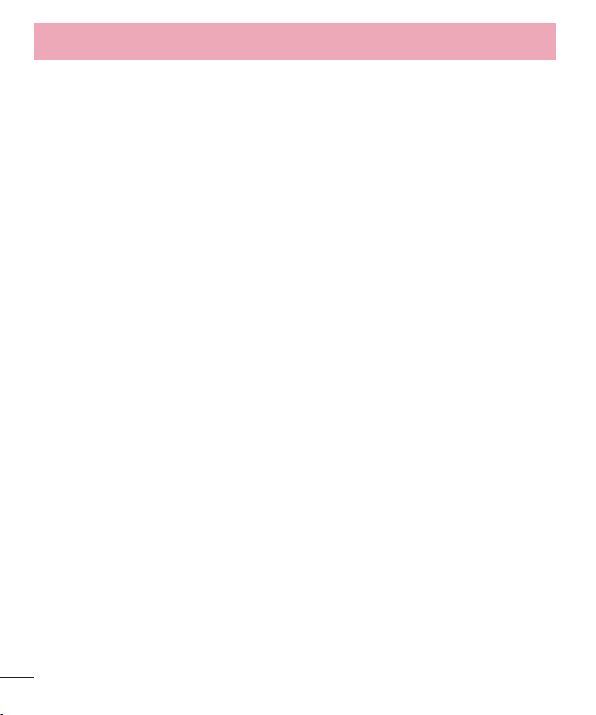
Inhaltsverzeichnis
Hinzufügen eines neuen Termins ...........79
Sprach-Memo........................................80
Ton-undSprachaufnahme...................80
Sprachaufnahmesenden......................80
Task-Manager .......................................81
Polaris Office 4 ......................................81
Sprachsuche .........................................81
Downloads ............................................82
Radio .....................................................82
Sendersuchen....................................82
Das Internet
Browser
Einstellungen
Zugriff auf das Menü „Einstellungen“
DRAHTLOS & NETZWERKE .....................86
TELEFON ..............................................89
PRIVAT ...................................................91
SYSTEM .................................................93
PC-Software (LG PC Suite)
Software-Update für das Mobiltelefon
Software-Update für das Mobiltelefon
............................................84
.................................................84
VerwendenderInternet-Symbolleiste....84
AnzeigenvonWebseiten.......................84
ÖffneneinerSeite................................85
SurfenimInternetperSpracheingabe...85
Lesezeichen........................................85
Verlauf................................................85
..........................................86
....86
.....................94
....97
Info zu diesem Benutzerhandbuch
Info zu diesem Benutzerhandbuch
Marken ................................................100
.................................................101
Zubehör
Fehlerbehebung
Häufig gestellte Fragen
..97
....................................102
........99
.........99
........................107
4

Richtlinien für den sicheren und effizienten Gebrauch
LesenSiedieseeinfachenRichtliniensorgfältigdurch.DieNichtbeachtungdieser
Richtlinienkanngefährlichodergesetzeswidrigsein.SollteeineStörungauftreten,
sorgteininIhremGerätintegriertesSoftware-Tooldafür,dasseinFehlerprotokoll
erstelltwird.DiesesToolerfasstnurInformationenüberdieaufgetreteneStörungwie
z.B.Signalstärke,CellIDPositionbeiplötzlichemGesprächsabbruchundgeladene
Anwendungen.DasProtokolldientausschließlichdazu,dieUrsachederStörungzu
bestimmen.DieProtokollesindverschlüsseltundkönnennurvoneinemautorisierten
LG-Reparaturzentrumabgerufenwerden,fallsSieIhrGerätzurReparaturgeben
müssen.
Sicherheitshinweis über die Einwirkung
elektromagnetischer Energie im Radiofrequenzbereich
InformationenzurEinwirkungelektromagnetischerFelderundzurSpezifischen
Absorptionsrate(SAR).
DasMobiltelefonLG-E610entsprichtdengeltendenSicherheitsbestimmungen
hinsichtlichderEinwirkungelektromagnetischerFelder.DieseBestimmungenbasieren
aufwissenschaftlichenRichtlinien,dieauchSicherheitsabständedefinieren,umeine
gesundheitlicheGefährdungvonPersonen(unabhängigvonAlterundallgemeinem
Gesundheitszustand)auszuschließen.
•IndenRichtlinienhinsichtlichderEinwirkungelektromagnetischerFelderwirdeine
Maßeinheitverwendet,diealsSpezifischeAbsorptionsrate(SAR)bezeichnetwird.Der
SAR-WertwirdmitstandardisiertenTestmethodenermittelt,beidenendasTelefon
inallengetestetenFrequenzbändernmitderhöchstenzulässigenSendeleistung
betriebenwird.
•AuchwennUnterschiedezwischendenSAR-WertenverschiedenerLG-Telefonmodelle
bestehen,entsprechensieinjedemFalldengeltendenRichtlinienhinsichtlichder
EinwirkungelektromagnetischerFelder.
•DervonderInternationalenKommissionfürdenSchutzvornichtionisierenden
Strahlen(InternationalCommissiononNon-lonizingRadiationProtection,ICNIRP)
5

Richtlinien für den sicheren und effizienten Gebrauch
empfohleneSAR-Grenzwertliegtbei2W/kggemitteltüberzehn(10)Gramm
Gewebe.
•DerhöchstefürdiesesTelefonmodellermittelteSAR-WertbeiVerwendungamOhr
liegtbei0,904W/kg(10g)bzw.0,639W/kg(10g),wenndasGerätamKörper
getragenwird.
•DiesesGerätentsprichtdenSicherheitsstandardshinsichtlichderStrahlenbelastung
beinormalerVerwendungamOhroderwennderAbstandvomKörpermindestens
1,5cmbeträgt.Tragetaschen,GürtelclipsoderVorrichtungenzumTragendes
mobilenGerätsamKörperdürfenkeinMetallenthaltenundmüssendasGerät
ineinemAbstandvonmindestens1,5cmvomKörperhalten.UmDateienoder
Nachrichtenübertragenzukönnen,benötigtdiesesGeräteineguteNetzverbindung.
IneinigenFällenwirddieÜbertragungvonDateienundNachrichtenverzögert,bis
dieNetzverbindungentsprechendgutist.StellenSiesicher,dassderobengenannte
Abstandeingehaltenwird,bisdieÜbertragungabgeschlossenist.
Pflege und Wartung des Telefons
WARNUNG
Verwenden Sie ausschließlich Akkus, Ladegeräte und Zubehörteile, die für
die Verwendung mit diesem Mobiltelefon zugelassen sind. Die Verwendung
anderer Teile kann zum Erlöschen der Zulassungen oder Garantien für dieses
Mobiltelefon führen und kann gefährlich sein.
•ÖffnenSiediesesMobiltelefonnicht.SolltenReparaturenerforderlichsein,wenden
SiesichaneinenqualifiziertenKundendienstmitarbeiter.
•LGistberechtigt,beiReparaturenimRahmenderGarantieneueoderüberholte
ErsatzteileoderPlatinenzuverwenden,soferndieseüberdengleichen
FunktionsumfangverfügenwiediezuersetzendenTeile.
•BewahrenSiediesesMobiltelefonnichtinderNäheelektrischerGeräteauf(z.B.
Fernsehgeräte,Radios,PCs).
6

•HaltenSiedasTelefonvonWärmequellenwieHeizungenoderHerdplattenfern.
•LassenSiedasTelefonnichtfallen.
•SetzenSiedasTelefonkeinenstarkenErschütterungenoderStößenaus.
•SchaltenSiedasTelefonaus,wenndiesaufgrundvonjeweilsgeltenden
Bestimmungenerforderlichist.VerwendenSieIhrTelefonbeispielsweisenichtin
Krankenhäusern,daandernfallsdieFunktionalitätempfindlichermedizinischerGeräte
beeinträchtigtwerdenkann.
•FassenSiedasTelefonwährenddesLadevorgangsnichtmitnassenHändenan.
DadurchkanneszueinemelektrischenSchockodereinerschwerenBeschädigung
desTelefonskommen.
•LadenSiedasTelefonnichtinderNähevonentflammbaremMaterialauf,dadas
TelefonheißwerdenkannundsomiteineBrandgefahrdarstellt.
•ReinigenSiedasGerätaußenmiteinemtrockenenTuch(verwendenSiekeine
LösungsmittelwieBenzin,VerdünneroderAlkohol).
•LegenSiedasTelefonbeimAufladennichtaufPolstermöbel.
•DasTelefonsollteineinergutbelüftetenUmgebungaufgeladenwerden.
•BewahrenSiedasTelefonnichtinsehrverrauchtenoderstaubigenUmgebungenauf.
•BewahrenSiedasTelefonnichtinderNähevonGegenständenmitMagnetstreifen
(Kreditkarten,Flugticketsusw.)auf,daandernfallsdieaufdemMagnetstreifen
gespeichertenInformationenbeschädigtwerdenkönnten.
•BerührenSiedasDisplaynichtmitspitzenoderscharfenGegenständen;andernfalls
kanndasTelefonbeschädigtwerden.
•SetzenSiedasTelefonkeinerFeuchtigkeitoderNässeaus.
•VerwendenSieZubehörteile(wiez.B.Kopfhörer)immermitdererforderlichen
Sorgfalt.BerührenSiedieAntennenichtunnötig.
•Berühren,entfernenoderreparierenSienichtzerbrochenesodergesprungenes
Glas.SchädenamGlas-DisplayaufgrundvonMissbrauchfallennichtunterdie
Garantiebedingungen.
•IhrTelefonisteinelektronischesGerät,dassichbeinormalemBetrieberhitzt.
7

Richtlinien für den sicheren und effizienten Gebrauch
Bestehtanhaltender,direkterHautkontaktohneangemesseneBelüftung,kanneszu
BeschwerdenoderleichtenVerbrennungenkommen.GehenSiedaherwährendund
direktnachdemBetriebvorsichtigmitIhremTelefonum.
•WennIhrTelefonnasswird,müssenSieessofortvomNetzstromtrennen,
ausschaltenundvollständigtrocknenlassen.VersuchenSienicht,dasTrocknenmit
einerexternenHeizquelle,wieOfen,MikrowelleoderFön,zubeschleunigen.
•DieFlüssigkeitinIhremnassenTelefonändertdieFarbederProduktkennzeichnung
inIhremTelefon.Geräteschaden,deraufgrunddesEindringensvonFlüssigkeiten
entsteht,fälltnichtunterdieGarantiebedingungen.
Effiziente Verwendung des Telefons
Elektronische Geräte
BeiMobiltelefonenkanneszuInterferenzenkommen,diedieLeistungbeeinträchtigen
können.
•VerwendenSiedasMobiltelefonnichtunerlaubtinderNähemedizinischerGeräte.
WennSieeinenHerzschrittmachertragen,bewahrenSiedasTelefonnichtinder
NähedesHerzschrittmachers(z.B.inderBrusttasche)auf.
•EinigeHörhilfenkönnendurchMobiltelefonebeeinträchtigtwerden.
•BeiFernsehgeräten,Radios,PCsusw.könnenebenfallsleichteInterferenzen
auftreten.
•VerwendenSieIhrTelefonnurbeiTemperaturenzwischen0°Cund40°C.
DieVerwendungbeibesondersniedrigenoderhohenTemperaturenkannzu
Beschädigungen,FehlfunktionenodersogarzueinerExplosionführen.
Sicherheit im Straßenverkehr
ErkundigenSiesichüberdiejeweilsgeltendenGesetzeundBestimmungenüberdie
VerwendungvonMobiltelefoneninFahrzeugen.
•BenutzenSiewährendderFahrtkeinHandtelefon.
8

•RichtenSieIhreganzeAufmerksamkeitaufdenStraßenverkehr.
•ParkenSieggf.zuerstdasFahrzeug,bevorSieAnrufetätigenoderentgegennehmen.
•ElektromagnetischeStrahlenkönnenu.U.elektronischeSystemeinIhremFahrzeug
stören,wiebeispielsweisedasAutoradiooderSicherheitssysteme.
•FallsIhrFahrzeugmiteinemAirbagausgestattetist,achtenSiedarauf,dasTelefon
nichtaufbzw.vordemAirbagabzulegenunddieFreisprecheinrichtungnichtinder
NähedesAirbagszuinstallieren.AndernfallskanndieFunktionsweisedesAirbags
beeinträchtigtwerden,waszuschwerenVerletzungenführenkann.
•WennSieMusikhören,währendSieunterwegssind,stellenSiesicher,dassdie
LautstärkeaufeinangemessenesMaßeingestelltist,sodassSieIhreUmgebung
wahrnehmen.Diesistvorallemdannwichtig,wennSiesichinderNäheeinerStraße
befinden.
Vermeiden von Hörschäden
Um einer Schädigung des Gehörs vorzubeugen, sollten Sie nicht
über einen längeren Zeitraum mit hoher Lautstärke hören.
WennSielängereZeiteinemhohenGeräuschpegelausgesetztsind,können
Hörschädenauftreten.Wirempfehlendeshalb,dassSiedasTelefonbeimEin-und
AusschaltennichtansOhrhalten.Esempfiehltsichaußerdem,dieLautstärkevon
MusikundAnrufenaufeinangemessenesMaßeinzustellen.
•ReduzierenSiedieLautstärkebeiderVerwendungvonKopfhörern,wennSiedie
StimmenvonPersoneninIhrerNähenichthörenkönnen,oderwenndiePerson
nebenIhnenIhreMusikhörenkann.
HINWEIS: Übermäßige Lautstärke und übermäßiger Druck der Ohrhörer und
Kopfhörer können zu Hörverlust führen.
9

Richtlinien für den sicheren und effizienten Gebrauch
Glasteile
EinigeTeileIhresmobilenGerätsbestehenausGlas.DasGlaskannzerbrechen,
wennIhrGerätherunterfällt,oderwenneseinenkräftigenStoßoderSchlagerfährt.
SolltedasGlaszerbrechen,berührenSieesnicht,undversuchenSienicht,eszu
entfernen.VerwendenSiedasGeräterstwieder,wenndasGlasvoneinemautorisierten
Dienstanbieterersetztwurde.
Sprenggebiete
BenutzenSiedasTelefonnichtinSprenggebieten.BeachtenSiedieEinschränkungen,
undbefolgenSieallegeltendenVorschriftenundRegeln.
Explosionsgefährdete Orte
•VerwendenSiedasTelefonnichtanTankstellen.
•VerwendenSiedasTelefonnichtinderNähevonKraftstoffenoderChemikalien.
•TransportierenundlagernSiekeinebrennbarenFlüssigkeiten,Gaseoder
ExplosivstoffeimselbenRaumdesFahrzeugs,indemsichauchdasMobiltelefon
oderMobiltelefonzubehörbefindet.
In Flugzeugen
IneinemFlugzeugkönnenTelefonezuInterferenzenführen.
•SchaltenSiedaherIhrMobiltelefonaus,bevorSieineinFlugzeugsteigen.
•VerwendenSieesauchnichtwährenddesAufenthaltsaufdemFlughafengelände,
soferndiesnichtausdrücklichvomPersonalerlaubtwurde.
Kinder
BewahrenSiedasMobiltelefonaneinemsicherenOrtaußerhalbderReichweitevon
10

Kleinkindernauf.EsenthältKleinteile,dieverschlucktodereingeatmetwerdenkönnten.
Notrufe
NotrufesindmöglicherweisenichtinallenMobilfunknetzenmöglich.VerlassenSiesich
daherbeiNotrufennieausschließlichaufeinMobiltelefon.WeitereInformationendazu
erhaltenSievonIhremDienstanbieter.
Hinweise zum Akku und zur Pflege des Akkus
•Esistnichterforderlich,denAkkuvordemLadenvollständigzuentladen.Anders
alsbeiherkömmlichenAkkustrittbeidiesemAkkukeinMemory-Effektauf,derdie
Leistungvermindert.
•VerwendenSieausschließlichAkkusundLadegerätevonLG.LadegerätevonLGsind
soausgelegt,dassdieLebensdauerdesAkkusoptimiertwird.
•ÖffnenSiedenAkkunicht,undschließenSieihnnichtkurz.
•TauschenSiedenAkkuaus,wenndieLeistungnichtmehrzufriedenstellendist.Ein
AkkukannmehrerehundertMalaufgeladenwerden,bevorerausgetauschtwerden
muss.
•WennSiedenAkkulängereZeitnichtverwendethaben,ladenSieihnerneutauf,um
maximaleLeistungzuerzielen.
•SetzenSiedasLadegerätkeinerdirektenSonneneinstrahlungoderhoher
Luftfeuchtigkeit(z.B.ineinemBadezimmer)aus.
•BewahrenSiedenAkkunichtinsehrheißenodersehrkaltenRäumenauf,dadies
dieLeistungbeeinträchtigenkann.
•BeiAustauschdesAkkusmiteinemungeeignetenAkkutypkanndasGerätschwer
beschädigtwerden.
•EntsorgenSieunbrauchbargewordeneAkkusgemäßdenAnweisungendes
Herstellers.NutzenSieRecycling,wenndiesmöglichist.GebenSieAkkusnicht
einfachindenHausmüll.
11

Richtlinien für den sicheren und effizienten Gebrauch
•WennSiedenAkkuersetzenmüssen,wendenSiesichaneinenautorisierten
LGElectronicsServicePointoderHändlerinIhrerNähe.
•EntfernenSiedasLadegerätimmerausderSteckdose,wenndasTelefonvoll
aufgeladenist.SovermeidenSie,dassdasLadegerätunnötigStromverbraucht.
•DietatsächlicheLebensdauerdesAkkusistabhängigvonderNetzwerkkonfiguration,
denProdukteinstellungen,demGebrauchunddenUmgebungsbedingungen.
•StellenSiesicher,dasskeinespitzenGegenständewieTierzähneoderNägelin
KontaktmitdemAkkukommen.DieskönnteeinFeuerverursachen.
KONFORMITÄTSERKLÄRUNG
LG Electronics erklärt hiermit, dass das LG-E610 den wichtigsten
Anforderungen und anderen relevanten Bestimmungen der Richtlinie 1999/5/EC
entspricht. Eine Kopie der Konformitätserklärung finden Sie unter http://www.
lg.com/global/declaration
Kontakt für Produktkonformität:
LG Electronics Inc.
EU Representative, Krijgsman 1,
1186 DM Amstelveen, The Netherlands
HINWEIS:
Beim Android-Betriebssystem funktionieren einige Google PlayAnwendungen nur ordnungsgemäß bei Telefonen, die über eine bestimmte
Bildschirmauflösung verfügen. Beachten Sie, dass einige Anwendungen aus
dem Play Store aufgrund der Einschränkungen hinsichtlich der LCD-Auflösung
für Ihr Telefon eventuell nicht zur Verfügung stehen. Beachten Sie weiterhin,
dass Anwendungen von Drittanbietern mit Programmfehlern zu unerwarteten
Funktionsstörungen führen können.
12

Entsorgung Ihres Altgeräts
1 AlleElektro-undElektronik-AltgerätemüssengetrenntvomHausmüllin
staatlichenoderkommunalenSammeleinrichtungenundentsprechendden
geltendenVorschriftenentsorgtwerden.
2 DurcheinevorschriftsmäßigeEntsorgungvonAltgerätenkönnen
schädlicheAuswirkungenaufMenschundUmweltvermiedenwerden.
3 GenauereInformationenzurEntsorgungvonAltgerätenerhaltenSiebei
denlokalenBehörden,derEntsorgungseinrichtungoderdemFachhändler,
beidemSiedasProdukterworbenhaben.
Entsorgen von alten Akkus
1 DiesesSymbolkannmitdenchemischenSymbolenfürQuecksilber(Hg),
Kadmium(Cd)oderBlei(Pb)kombiniertsein,wenndieAkkusmehrals
0,0005%Quecksilber,0,002%Kadmiumoder0,004%Bleienthalten.
2 AkkusmüssenimmergetrenntvomHausmüllinstaatlichenoderkommunalen
SammeleinrichtungenundentsprechenddengeltendenVorschriftenentsorgt
werden.
3 DurcheinevorschriftsmäßigeEntsorgungIhreraltenAkkuskönnenschädliche
AuswirkungenaufMensch,TierundUmweltvermiedenwerden.
4 AusführlicheInformationenzurEntsorgungvonaltenAkkuserhaltenSiebeiden
lokalenBehörden,derEntsorgungseinrichtungoderdemFachhändler,beidem
SiedasProdukterworbenhaben.
13

14
Wichtiger Hinweis
Lesen Sie folgende Informationen durch, bevor Sie das
Telefon verwenden
Bitte prüfen Sie, ob das aufgetretene Problem in diesem Abschnitt beschrieben wird,
bevor Sie sich mit einem Servicemitarbeiter in Verbindung setzen oder das Telefon zur
Reparatur bringen.
1. Telefonspeicher
Wenn weniger als 10 % des Telefonspeichers verfügbar sind, können keine neuen
Nachrichten empfangen werden. Sie müssen den Telefonspeicher überprüfen und
einige Daten löschen, wie z. B. Anwendungen oder Nachrichten, um mehr Speicher
verfügbar zu machen.
So deinstallieren Sie Anwendungen:
Berühren Sie auf dem Homescreen > Registerkarte Anwendungen >
1
Einstellungen > Anwendungen unter TELEFON.
Sobald alle Anwendungen angezeigt werden, blättern Sie zu der Anwendung, die
2
Sie deinstallieren möchten, und wählen diese aus.
Berühren Sie Deinstallieren.
3
2. Akkubetriebsdauer optimieren
Erhöhen Sie die Betriebsdauer des Akkus zwischen den Ladevorgängen, indem
Sie Funktionen deaktivieren, bei denen Sie auf die andauernde Ausführung im
Hintergrund verzichten können. Sie können überwachen, wie stark Anwendungen und
Systemressourcen den Akku beanspruchen.
So erhöhen Sie die Betriebsdauer des Akkus:
Deaktivieren Sie Funkverbindungen, die Sie nicht verwenden. Wenn Sie Wi-Fi,
•
Bluetooth oder GPS nicht verwenden, schalten Sie diese Funktionen aus.

Verringern Sie die Helligkeit des Bildschirms, und stellen Sie eine kürzere Wartezeit für
•
die Bildschirmabschaltung ein.
Deaktivieren Sie die automatische Synchronisierung für Google Mail, Kalender,
•
Kontakte und weitere Anwendungen, wenn Sie diese nicht verwenden.
Einige Anwendungen, die Sie heruntergeladen haben, können die Akkubetriebsdauer
•
verkürzen.
So überprüfen Sie den Ladezustand des Akkus:
Wählen Sie auf dem Homescreen > Registerkarte Anwendungen >
•
Einstellungen > Telefoninfo unter SYSTEM > Akku.
Der Akkustatus („Wird geladen“ oder „Wird entladen“) und die Akkuladung (als
Prozentwert der Ladung) werden am oberen Bildschirmrand angezeigt.
So überwachen und kontrollieren Sie den Akkuenergieverbrauch:
Wählen Sie auf dem Homescreen > Registerkarte Anwendungen >
•
Einstellungen > Telefoninfo unter SYSTEM > Akku > Akkuverbrauch.
Die Batterie-Nutzungszeit wird auf dem Bildschirm angezeigt. Diese Anzeige
gibt entweder die Zeit seit der letzten Aufladung an oder, bei angeschlossenem
Ladegerät, die letzte Betriebsdauer im reinen Akkubetrieb. Auf dem Bildschirm werden
Anwendungen bzw. Dienste angezeigt, die Akkuenergie verbrauchen; die Anzeige erfolgt
in der Reihenfolge ihres Verbrauchswerts.
3. Vor der Installation einer Open-Source-Anwendung
und eines Betriebssystems
WARNUNG
Wenn Sie ein Betriebssystem auf Ihrem Gerät installieren, das nicht vom
Hersteller zur Verfügung gestellt wurde, kann dies zu Fehlfunktionen des
Telefons führen. Zusätzlich erlischt die Garantie.
15

16
Wichtiger Hinweis
WARNUNG
Um Ihr Telefon und Ihre persönlichen Daten zu schützen, laden Sie
Anwendungen nur von vertrauenswürdigen Quellen herunter (z. B. Play
Store™). Wenn sich auf dem Telefon nicht richtig installierte Anwendungen
befinden, funktioniert das Telefon möglicherweise nicht ordnungsgemäß, oder
es treten schwerwiegende Fehler auf. Sie müssen diese Anwendungen und
alle zugehörigen Daten und Einstellungen vom Telefon entfernen.
4. Verwenden von Entsperrungsmustern
Legen Sie zum Schutz des Telefons ein Entsperrungsmuster fest. Berühren Sie
> Registerkarte Anwendungen > Einstellungen > Bildschirmsperrung unter
TELEFON > Bildschirmsperre auswählen > Muster. Dadurch wird ein Bildschirm
angezeigt, der Ihnen bei der Erstellung eines Entsperrungsmusters hilft. Sie müssen
eine Sicherungs-PIN erstellen, die als Sicherheitsmaßnahme dient, falls Sie das
Entsperrungsmuster vergessen.
Achtung: Erstellen Sie zunächst ein Google-Konto, bevor Sie ein
Entsperrungsmuster festlegen, und denken Sie beim Erstellen des
Entsperrungsmusters an die Sicherungs-PIN.
WARNUNG
Sicherheitshinweise zur Verwendung des Entsperrungsmusters.
Prägen Sie sich Ihr Entsperrungsmuster gut ein. Nach fünfmaliger Eingabe
eines falschen Entsperrungsmusters wird der Zugriff auf Ihr Telefon gesperrt.
Sie haben 5 Chancen, Ihr Entsperrungsmuster, Ihre PIN oder Ihr Passwort
einzugeben. Wenn Sie alle fünf Möglichkeiten bereits genutzt haben, können
Sie es nach 30 Sekunden erneut versuchen.

Wenn Sie sich nicht an Ihr Entsperrungsmuster, Ihre PIN oder Ihr Passwort
erinnern können:
< Falls Sie das Muster vergessen haben >
Wenn Sie sich auf dem Telefon bei Ihrem Google-Konto angemeldet und fünfmal
ein falsches Muster verwendet haben, berühren Sie Muster vergessen? unten
auf dem Bildschirm. Anschließend werden Sie aufgefordert, sich über Ihr GoogleKonto anzumelden oder die Sicherungs-PIN einzugeben, die Sie beim Erstellen des
Entsperrungsmusters festgelegt haben.
Falls Sie auf dem Telefon kein Google-Konto erstellt oder Ihre Sicherungs-PIN vergessen
haben, müssen Sie einen Hardware-Reset ausführen.
< Falls Sie Ihre PIN oder Ihr Passwort vergessen haben >
Wenn Sie PIN oder Passwort vergessen haben, müssen Sie einen Hardware-Reset
vornehmen.
Vorsicht: Wenn Sie die Funktion „Hardware-Reset“ ausführen, werden alle
Benutzeranwendungen und Benutzerdaten gelöscht.
HINWEIS: Wenn Sie sich nicht bei Ihrem Google-Konto angemeldet und
das Entsperrungsmuster vergessen haben, müssen Sie die Sicherungs-PIN
eingeben.
5. Hardware-Reset verwenden (Zurücksetzen auf
Werkseinstellungen)
Wenn das Telefon den ursprünglichen Zustand nicht wiederherstellen kann, verwenden
Sie die Funktion „Hardware-Reset“ (Zurücksetzen auf Werkseinstellungen), um es zu
initialisieren.
Schalten Sie das Telefon aus.
1
Halten Sie die Tasten Ein-/Aus-/Sperrtaste + Leiser-Taste + Homescreen-Taste
2
gedrückt.
17

18
Wichtiger Hinweis
Wenn auf dem Display das LG-Logo angezeigt wird, lassen Sie alle Tasten los.
3
WARNUNG
Wenn Sie die Funktion „Hardware-Reset“ ausführen, werden alle
Benutzeranwendungen, Benutzerdaten und DRM-Lizenzen gelöscht. Sichern
Sie alle wichtigen Daten, bevor Sie die Funktion „Hardware-Reset“ ausführen.
6. Anwendungen öffnen und wechseln
Mit Android wird Multitasking einfach, weil Sie mehr als eine Anwendung gleichzeitig
ausführen können. Es ist nicht erforderlich, eine Anwendung zu schließen, bevor Sie
eine andere öffnen. Öffnen Sie mehrere Anwendungen, und wechseln Sie zwischen
ihnen. Android verwaltet alle Anwendungen, hält sie an oder startet sie nach Bedarf, um
sicherzustellen, dass inaktive Anwendungen nicht unnötig Ressourcen verbrauchen.
So halten Sie Anwendungen an:
Berühren Sie > Registerkarte Anwendungen > Einstellungen >
1
Anwendungen unter TELEFON > WIRD AUSGEFÜHRT.
Blättern Sie zu der gewünschten Anwendung, berühren Sie sie und anschließend
2
Anhalten, um deren Verwendung zu stoppen.
HINWEIS: Zum Multitasking drücken Sie die Taste „Homescreen“ ,
um zu einer anderen Anwendung zu wechseln. Die frühere im Hintergrund
ausgeführte Anwendung wird dadurch nicht angehalten. Um eine Anwendung
nach Gebrauch zu beenden, berühren Sie die Taste „Zurück“ .

7. Musik, Bilder, und Videos mithilfe von
Mediensynchronisation (MTP) übertragen
Berühren Sie > Registerkarte Anwendungen > Einstellungen >
1
Speicherverwaltung unter TELEFON zum Prüfen des Speichermediums.
Schließen Sie das Telefon über das USB-Kabel an den PC an.
2
Die Liste mit USB-Verbindungstypen wird auf dem Telefonbildschirm angezeigt.
3
Wählen Sie die Option Mediensynchronisation (MTP) aus.
Öffnen Sie den Speicherordner auf Ihrem PC. Sie können die
4
Massenspeicherinhalte auf dem PC anzeigen und die Dateien übertragen.
Kopieren Sie die Dateien von Ihrem PC in den Laufwerksordner.
5
8. Telefon aufrecht halten
Halten Sie Ihr Mobiltelefon aufrecht wie ein gewöhnliches Telefon. Ihr Telefon verfügt
über eine interne Antenne. Achten Sie darauf, die Rückseite des Telefons nicht
zu zerkratzen oder zu beschädigen, da dies die Leistung beeinträchtigen könnte.
Vermeiden Sie es, den unteren Teil des Telefons zu berühren, in dem sich die Antenne
befindet, während Sie Anrufe tätigen/entgegennehmen bzw. Daten senden/empfangen.
Dies könnte die Anrufqualität beeinträchtigen.
9. Wenn der Bildschirm einfriert
Wenn der Bildschirm einfriert oder das Telefon beim Bedienen nicht reagiert:
Halten Sie 10 Sekunden lang die Ein-/Aus-Taste/Sperrtaste gedrückt, um das Telefon
auszuschalten.
Falls das Problem weiterhin besteht, wenden Sie sich bitte an unser Service Center.
19

20
Ihr neues Mobiltelefon
Telefonübersicht
Hörer
Ein/Aus-Taste/Sperrtaste
Schaltet Ihr Telefon ein/aus, indem Sie die Taste gedrückt
•
halten.
•
Kurz drücken, um das Display zu sperren oder zu entsperren.
Näherungssensor
Zurück-Taste
Kehrt zum vorherigen Bildschirm zurück.
Taste „Homescreen“
Kehrt von allen Bildschirmen zum Homescreen zurück.
Menütaste
Prüfen Sie, welche Optionen zur Verfügung stehen.
•
HINWEIS: Näherungssensor
Wenn Sie Anrufe empfangen oder tätigen und sich das Mobiltelefon am Ohr befindet, werden
durch diesen Sensor automatisch die Beleuchtung ausgeschaltet und der Touchscreen
gesperrt, wenn Objekte erkannt werden. Das verlängert die Akkubetriebsdauer und
verhindert, dass bei einem Anruf versehentlich der Touchscreen aktiviert wird.
WARNUNG
Das LC-Display und der Touchscreen können beschädigt werden, wenn Sie schwere
Gegenstände auf das Telefon legen oder sich darauf setzen. Decken Sie den Näherungssensor
des LCD nicht ab. Dies kann zu Fehlfunktionen des Sensors führen.
WARNUNG
Halten Sie das Headset bei eingeschaltetem Lautsprecher-Modus nicht an Ihr Ohr, da die
Lautstärke möglicherweise so hoch ist, dass Hörschäden verursacht werden können.

Ein/Aus-Taste/Sperrtaste
Kopfhörerbuchse
Lautstärketasten
Auf dem Homescreen: Regelung der Ruftonlautstärke
•
Während eines Anrufs: Regelung der Hörerlautstärke
•
Während der Musikwiedergabe: Lautstärkeregelung
•
TIPP! QuickMemo
Halten Sie zur Verwendung der QuickMemo-Funktion die
Lautstärkentasten eine Sekunden lang gedrückt.
Mikrofon
Ladegerätanschluss/
Akkuabdeckung
USB-Port
Blitz
Kameraobjektiv
Steckplatz für microSD-
Speicherkarte
Akku
SIM-Karten-Steckplatz
Lautsprecher
WARNUNG
• Dieses Teil deckt das Akkufach ab. Öffnen Sie auf keinen Fall die rückseitige
Abdeckung.
• Achten Sie darauf, nicht den NFC Touch-Punkt am Telefon zu beschädigen,
der Teil der NFC-Antenne ist.
21

22
Ihr neues Mobiltelefon
Einsetzen der SIM-Karte und des Akkus
Bevor Sie Ihr neues Telefon verwenden können, müssen Sie es einrichten. So setzen Sie
die SIM-Karte und den Akku ein:
Um die Akkuabdeckung zu entfernen, halten Sie das Telefon fest in einer Hand. Mit
1
Ihrer anderen Hand heben Sie die Akkuabdeckung mit Ihrem Zeigefinger hoch, wie
in der Abbildung gezeigt.
Setzen Sie die SIM-Karte in den dafür vorgesehenen Einschub ein, wie in der
2
Abbildung gezeigt. Die goldfarbenen Kontakte der SIM-Karte müssen dabei nach
unten zeigen.

Setzen Sie den Akku ein, indem Sie die goldfarbenen Kontakte am Telefon und am
3
Akku zueinander ausrichten (1), und drücken Sie ihn nach unten, bis er einrastet
(2).
Legen Sie die Akkuabdeckung auf das Akkufach (1), und drücken Sie sie nach
4
unten, bis sie einrastet (2).
Mobiltelefon aufladen
Laden Sie den Akku vor dem ersten Gebrauch auf. Verwenden Sie zum Aufladen des
Akkus das Ladegerät. Sie können mithilfe des USB-Kabels auch einen Computer zum
Aufladen des Geräts verwenden.
23

24
Ihr neues Mobiltelefon
WARNUNG
Verwenden Sie nur Aufladegeräte, Akkus und Kabel, die von LG genehmigt
wurden. Die Verwendung von nicht genehmigten Ladegeräten oder Kabeln
kann beim Aufladen des Akkus zu Verzögerungen führen und öffnet
möglicherweise zusätzlich eine Popup-Nachricht. Oder die Verwendung von
nicht genehmigten Kabeln kann dazu führen, dass der Akku oder das Telefon
beschädigt wird. Dies ist nicht Bestandteil der Garantieleistung.
Der Anschluss für das Ladegerät befindet sich am unteren Ende des Telefons. Stecken
Sie das Ladegerät ein, und schließen Sie es dann an eine Steckdose an.
HINWEIS:
Um die Lebensdauer des Akkus zu verbessern, muss dieser beim ersten
•
Ladevorgang vollständig aufgeladen werden.
Öffnen Sie nicht die Akkuabdeckung, während Sie das Telefon laden.
•
Wenn der Akku fast leer ist, gibt das Gerät einen Warnton aus und zeigt
•
eine Mitteilung an, die auf den niedrigen Akkuladestand hinweist.

HINWEIS:
Ist der Akku vollständig entladen, kann das Gerät bei Verbindung mit dem
•
Ladegerät nicht sofort eingeschaltet werden. Laden Sie den leeren Akku
einige Minuten, bevor Sie das Gerät einschalten.
Wenn Sie mehrere Anwendungen gleichzeitig oder Netzwerkanwendungen
•
oder Anwendungen, die eine Verbindung mit einem weiteren Gerät
erfordern, verwenden, sinkt der Ladestand des Akkus schnell. Nutzen Sie
diese Anwendungen immer nach dem vollständigen Aufladen des Akkus,
um einen Verbindungsabbruch zum Netzwerk bzw. einen Ausfall während
einer Übertragung zu vermeiden.
Das Gerät kann während des Aufladevorgangs verwendet werden;
•
allerdings dauert es dann eventuell länger, bis der Akku vollständig
aufgeladen ist.
Wenn die Stromversorgung des Geräts während des Aufladevorgangs
•
instabil ist, funktioniert eventuell der Touchscreen nicht. Trennen Sie in
diesem Fall das Gerät vom Ladegerät.
Während des Aufladevorgangs heizt sich das Gerät eventuell auf. Das
•
ist normal und beeinträchtigt die Lebensdauer und die Leistung des
Geräts nicht. Wird der Akku heißer als normal, beendet das Aufladegerät
gegebenenfalls den Ladevorgang.
Trennen Sie das Gerät nach vollständigem Aufladen von Ladegerät. Trennen Sie das
Ladegerät zuerst vom Gerät und dann von der Steckdose. Entfernen Sie immer zuerst
das Ladegerät und dann den Akku. Andernfalls könnte das Gerät beschädigt werden.
HINWEIS: Trennen Sie das Ladegerät bei Nichtverwendung vom Stromnetz,
um Energie zu sparen. Sie müssen das Ladegerät bei Nichtverwendung vom
Stromnetz trennen, um Stromverschwendung zu vermeiden. Das Gerät sollte
sich während des Aufladevorgangs nahe an der Netzsteckdose befinden.
25

26
Ihr neues Mobiltelefon
Akkuverbrauch senken
Ihr Gerät bietet Optionen zur Einsparung des Akkuverbrauchs. Durch Anpassung dieser
Optionen und Deaktivierung von Funktionen, die im Hintergrund ausgeführt werden,
können Sie das Gerät zwischen den Ladevorgängen länger verwenden:
Aktivieren Sie den Energiesparmodus.
•
Wenn Sie das Gerät nicht verwenden, versetzen Sie es durch Drücken der Ein-/Aus-
•
Taste/Sperrtaste in den Ruhemodus.
Schließen Sie nicht benötigte Anwendungen mit dem Task-Manager.
•
Deaktivieren Sie die Bluetooth-Funktion.
•
Deaktivieren Sie die Wi-Fi-Funktion.
•
Deaktivieren Sie die automatische Synchronisierung von Anwendungen.
•
Verringern Sie die Zeit für die automatische Bildschirmsperre.
•
Passen Sie die Helligkeit des Displays an.
•
Speicherkarte verwenden
Das Telefon unterstützt microSDTM- und microSDHCTM-Speicherkarten mit einer
Speicherkapazität von bis zu 32 GB. Diese Speicherkarten wurden speziell für
Mobiltelefone und andere kleine Geräte entwickelt. Sie sind ideal, um Mediendateien
wie z. B. Musik, Programme, Videos und Fotos auf Ihrem Telefon zu speichern.
So setzen Sie eine Speicherkarte ein:
Führen Sie die Speicherkarte in den Steckplatz ein. Die goldfarbenen Kontakte müssen
dabei nach unten zeigen.
So entfernen Sie die Speicherkarte auf sichere Art:
Berühren Sie > Registerkarte Anwendungen > Einstellungen >
Speicherverwaltung unter TELEFON > Speicherkarte entfernen > OK.

HINWEIS:
Verwenden Sie nur Speicherkarten, die mit dem Telefon kompatibel sind.
•
Das Verwenden von nicht kompatiblen Speicherkarten kann die Karte, die
darauf gespeicherten Daten und das Telefon beschädigen.
Da das Gerät FAT32 verwendet, beträgt die maximale Größe von Dateien
•
4 GB.
WARNUNG
Während das Telefon eingeschaltet ist, darf die Speicherkarte nicht eingesetzt
oder entfernt werden. Dadurch können die Speicherkarte, das Telefon und die
auf der Speicherkarte gespeicherten Daten beschädigt werden.
So formatieren Sie eine Speicherkarte:
Möglicherweise ist Ihre Speicherkarte bereits formatiert. Ist dies nicht der Fall, müssen
Sie sie formatieren, bevor Sie sie nutzen können.
HINWEIS: Wenn Sie die Speicherkarte formatieren, werden alle darauf
befindlichen Dateien gelöscht.
Berühren Sie , um die Liste der Anwendungen zu öffnen.
1
Blättern Sie bis zur Option Einstellungen > Speicherverwaltung unter TELEFON.
2
27

28
Ihr neues Mobiltelefon Ihr Homescreen
Berühren Sie Speicherkarte entfernen, und berühren Sie danach OK zur
3
Bestätigung.
Berühren Sie Speicherkarte löschen > Speicherkarte löschen > Alles löschen.
4
Wenn Sie ein Entsperrungsmuster eingerichtet haben, geben Sie es ein, und
5
wählen Sie Alles löschen.
HINWEIS: Falls sich auf Ihrer Speicherkarte Daten befinden, kann sich die
Ordnerstruktur nach dem Formatieren verändert haben, da alle Dateien
gelöscht wurden.
Bildschirm sperren und entsperren
Wenn Sie das Telefon über einen gewissen Zeitraum nicht verwenden, wird der
Bildschirm automatisch ausgeschaltet und gesperrt. Dies verhindert versehentliche
Berührungen, und schont den Akku.
Wenn Sie das Telefon nicht verwenden, drücken Sie die Ein/Aus-Taste/Sperrtaste
, um das Telefon zu sperren.
Falls bei Aktivierung der Bildschirmsperre Programme ausgeführt werden, ist es
möglich, dass diese im Sperrmodus weiterhin ausgeführt werden. Zur Vermeidung
unnötiger Kosten wird empfohlen, alle Programme (z. B. Telefonanrufe, Webzugriff und
Datenübertragungen) zu beenden, bevor Sie den Sperrmodus aktivieren.
Um den Bildschirm daraufhin erneut zu aktivieren, drücken Sie die Ein-/Aus-Taste/
Sperrtaste . Der Bildschirm „Bildschirmsperre“ wird angezeigt. Berühren Sie die
Bildschirmsperre, und schieben Sie sie in eine beliebige Richtung, um den Homescreen
zu entsperren. Der zuletzt angezeigte Bildschirm wird eingeblendet.
TIPP! Um den Bildschirm zu aktivieren, können Sie wahlweise bei
ausgeschaltetem Bildschirm auch die Taste „Homescreen“ verwenden.
